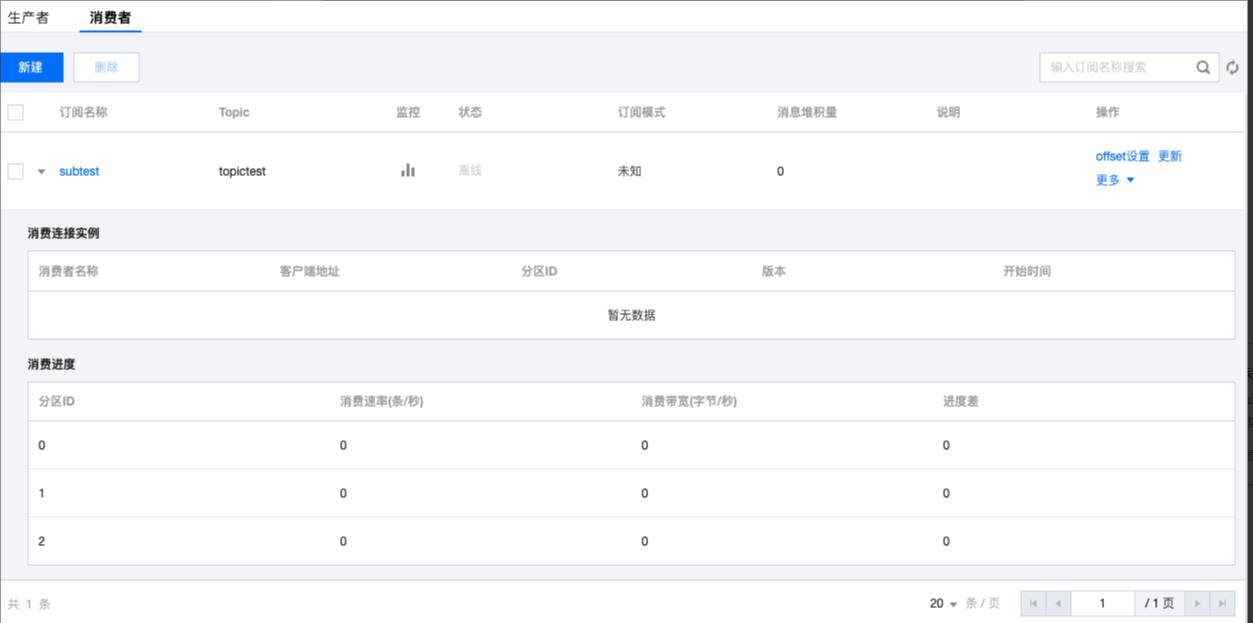Python SDK
最近更新时间: 2025-10-11 18:10:00
操作场景
本文以调用 Python SDK 为例介绍通过开源 SDK 实现消息收发的操作过程,帮助您更好地理解消息收发的完整过程。
前提条件
操作步骤
准备环境。在客户端环境安装 pulsar-client 库,可以使用 pip 进行安装,也可以使用其他方式,参见 Pulsar Python client。
pip install pulsar-client==2.8.1创建客户端。
# 创建客户端
client = pulsar.Client(
authentication=pulsar.AuthenticationToken(
# 已授权角色密钥
AUTHENTICATION),
# 服务接入地址
service_url=SERVICE_URL,
# 接入点路由ID
listener_name=ROUTERID)| 参数 | 说明 |
|---|---|
| SERVICE_URL | 集群接入地址,可以在控制台集群管理接入点页面查看并复制。 |
| AUTHENTICATION | 角色密钥,在角色管理页面复制密钥列复制。 |
| ROUTERID |  |
- 创建生产者。
# 创建生产者
producer = client.create_producer(
# topic完整路径,格式为persistent://集群(租户)ID/命名空间/Topic名称,从【Topic管理】处复制
topic='pulsar-xxx/sdk_python/topic1'
)说明:
Topic 名称需要填入完整路径,即 persistent://clusterid/namespace/Topic,clusterid/namespace/topic 的部分可以从控制台上 Topic管理 页面直接复制。
- 发送消息。
# 发送消息
producer.send(
# 消息内容
'Hello python client, this is a msg.'.encode('utf-8'),
# 消息参数
properties={'k': 'v'},
# 业务key
partition_key='yourKey'
)还可以使用异步方式发送消息。
# 异步发送回调
def send_callback(send_result, msg_id):
print('Message published: result:{} msg_id:{}'.format(send_result, msg_id))
# 发送消息
producer.send_async(
# 消息内容
'Hello python client, this is a async msg.'.encode('utf-8'),
# 异步回调
callback=send_callback,
# 消息配置
properties={'k': 'v'},
# 业务key
partition_key='yourKey'
)- 创建消费者。
# 订阅消息
consumer = client.subscribe(
# topic完整路径,格式为persistent://集群(租户)ID/命名空间/Topic名称,从【Topic管理】处复制
topic='pulsar-xxx/sdk_python/topic1',
# 订阅名称
subscription_name='sub_topic1'
)说明:
- subscriptionName 需要写入订阅名,可在消费管理界面查看。
- Topic 名称需要填入完整路径,即 persistent://clusterid/namespace/Topic,clusterid/namespace/topic 的部分可以从控制台上 Topic管理 页面直接复制。
- 消费消息。
# 获取消息
msg = consumer.receive()
try:
# 模拟业务
print("Received message '{}' id='{}'".format(msg.data(), msg.message_id()))
# 消费成功,回复ack
consumer.acknowledge(msg)
except:
# 消费失败,消息将会重新投递
consumer.negative_acknowledge(msg)- 登录 TDMQ Pulsar 版控制台,依次点击 Topic 管理 > Topic 名称进入消费管理页面,点开订阅名下方右三角号,可查看生产消费记录。
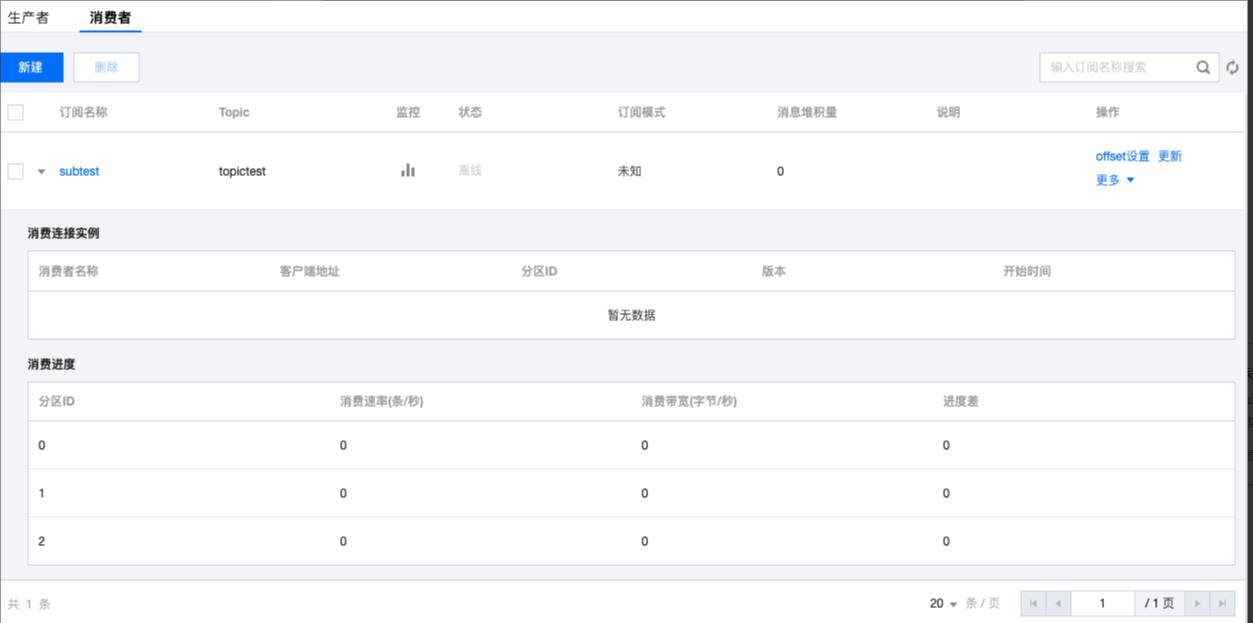
说明:
上述是对消息的发布和订阅方式的简单介绍。更多操作可参见 Demo 或 Pulsar 官方文档。